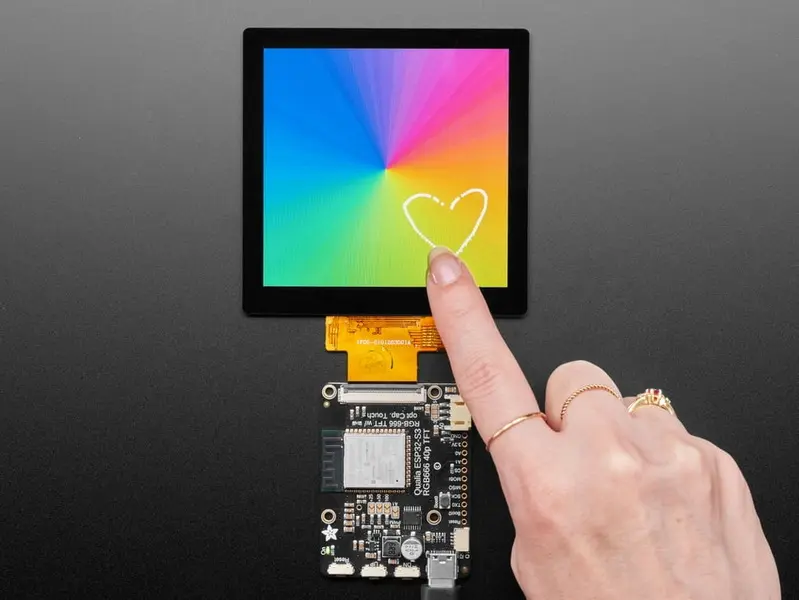ما هي أفضل شاشة تعمل باللمس لمشاريع Arduino؟
خبر
May-21-2025
قائمة
>> 1. ما هو الفرق بين شاشات اللمس المقاومة والسعوية ل Arduino؟
تعد شاشة اللمس الخاصة ب Arduino أكثر من مجرد جهاز إخراج مرئي ؛ إنها واجهة ديناميكية تسمح للمستخدمين بالتحكم في مشاريعهم ومراقبتها والتفاعل معها في الوقت الفعلي. مع نضوج نظام Arduino البيئي ، توسعت مجموعة وجودة شاشات اللمس المتاحة للهواة والمحترفين بشكل كبير.
تتوفر
الآن شاشات اللمس ل Arduino بأحجام ودقة وتقنيات مختلفة ، تلبي احتياجات كل شيء بدءا من الواجهات البسيطة القائمة على الأزرار إلى واجهات المستخدم الرسومية المعقدة (GUIs) مع دعم الإيماءات. يمكن لشاشة اللمس الصحيحة أن ترفع من مستوى مشروعك ، مما يجعله أكثر سهولة في الاستخدام وجاذبية بصريا وعملية.
فهم تقنيات الشاشات التي تعمل باللمس
قبل اختيار أفضل شاشة تعمل باللمس ل Arduino ، من الأهمية بمكان فهم التقنيات الأساسية التي تقود هذه الواجهات. أكثر تقنيتي شاشة اللمس شيوعا المستخدمة في مشاريع Arduino هما المقاومة والسعوية.
شاشات اللمس المقاومة
تعد شاشات اللمس المقاومة هي الأكثر انتشارا في مشاريع Arduino نظرا لقدرتها على تحمل التكاليف وسهولة استخدامها. وهي تتكون من طبقتين مرنتين مفصولتين بفجوة صغيرة. عندما يتم الضغط (بإصبع أو قلم أو حتى يد مرتدية قفازات) ، تتلامس الطبقات ، وتسجل اللمس.
المزايا:
- فعالة من حيث التكلفة
- تعمل مع أي جهاز تأشير (قلم ، إصبع ، قفازات)
- سهل التفاعل مع Arduino
عيوب:
- حساسية ودقة أقل مقارنة بالشاشات السعوية
- لا يوجد دعم متعدد
اللمس - أقل متانة قليلا بسبب الطبقات المرنة
شاشات
اللمس السعويةتكتشف شاشات اللمس السعوية اللمس عن طريق قياس التغيرات في المجال الكهربائي الناجمة عن جسم موصل (مثل إصبع الإنسان). توجد هذه الشاشات بشكل شائع في الهواتف الذكية والأجهزة اللوحية.
المزايا:
- حساسية عالية ودقيقة
- يدعم إيماءات اللمس المتعدد
- أكثر متانة ، حيث لا توجد طبقات مرنة
سلبيات:
- أغلى
ثمنا - يتطلب ملامسة مباشرة للجلد (لا يعمل مع القفازات أو الأقلام العادية إلا إذا كانت من الأنواع الخاصة)
- أكثر تعقيدا للتفاعل مع Arduino بسبب متطلبات الأجهزة والبرامج
الإضافية أيهما أفضل ل Arduino؟
بالنسبة لمعظم مشاريع Arduino ، تظل شاشات اللمس المقاومة هي الخيار المفضل نظرا لقدرتها على تحمل التكاليف وتوافقها وسهولة تكاملها. ومع ذلك ، إذا كان مشروعك يتطلب حساسية عالية أو ميزات اللمس المتعدد ، فقد تستحق شاشة اللمس السعوية الاستثمار الإضافي.
الميزات الرئيسية التي يجب مراعاتها
يتضمن اختيار أفضل شاشة تعمل باللمس ل Arduino تقييم العديد من الميزات المهمة:
حجم الشاشة ودقتها
يؤثر حجم ودقة شاشة اللمس الخاصة ب Arduino بشكل مباشر على تجربة المستخدم. تتراوح الأحجام الشائعة من 2.4 بوصة إلى 4 بوصات قطريا ، بدقة تتراوح من 320 × 240 بكسل للشاشات الأصغر حتى 480 × 320 بكسل للشاشات الأكبر.
- شاشات أصغر (2.4 بوصة - 2.8 بوصة): مثالية للمشروعات صغيرة الحجم أو عناصر التحكم البسيطة أو المساحة المحدودة.
- شاشات متوسطة (3.2 بوصة - 3.5 بوصة): توازن جيد بين سهولة الاستخدام والحجم ، ومناسبة لمعظم الواجهات.
- شاشات كبيرة (4 بوصات وما فوق): الأفضل لواجهات المستخدم الرسومية المعقدة أو تصور البيانات أو التطبيقات التي تتطلب المزيد من مساحة الشاشة.
غالبا ما تعتبر الشاشة مقاس 3.5 بوصة بدقة 480 × 320 المكان المناسب للوضوح وسهولة الاستخدام والتكلفة.
عمق الألوان توفر
معظم شاشات العرض التي تعمل باللمس ل Arduino ألوانا 16 بت (65,536 لونا) ، وهو ما يكفي للرسومات النابضة بالحياة والمفصلة. تدعم بعض الطرز المتطورة ألوان 18 بت أو حتى 24 بت ، ولكنها أقل شيوعا في نظام Arduino البيئي.
نوع الواجهة
عادة ما تستخدم شاشات العرض التي تعمل باللمس ل Arduino أحد نوعي الواجهة:
- SPI (الواجهة الطرفية التسلسلية): عدد أقل من الأسلاك ، ونقل البيانات أبطأ ، ولكن أسهل في الاستخدام مع معظم لوحات Arduino.
- واجهة متوازية: نقل أسرع للبيانات ، والمزيد من الأسلاك ، ولكنها قد تتطلب لوحات Arduino أكبر (مثل Mega أو Due) بسبب زيادة عدد المسامير
وحدة التحكم بشاشة تعمل باللمس
وحدة التحكم في الشاشة التي تعمل باللمس هي الشريحة التي تفسر مدخلات اللمس وتتواصل مع Arduino. تشمل وحدات التحكم الشائعة XPT2046 (مقاومة) و GT911 (بالسعة). تأكد من أن الشاشة التي تختارها متوافقة مع مكتبات Arduino المتاحة.
ميزات إضافية
- فتحة بطاقة microSD: مفيدة لتخزين الصور أو الخطوط أو ملفات التكوين.
- التحكم في الإضاءة الخلفية: يسمح لك بضبط سطوع الشاشة برمجيا.
- الدرع مقابل الوحدة: يتم توصيل الدروع مباشرة بألواح Arduino ، بينما تتطلب الوحدات الأسلاك. الدروع أسهل للمبتدئين ، بينما توفر الوحدات مزيدا من المرونة.
موديلات شاشة تعمل باللمس الشهيرة ل Arduino
أصبحت العديد من طرازات شاشات العرض التي تعمل باللمس شائعة في مجتمع Arduino نظرا لموثوقيتها ودعمها وميزاتها.
2.8 بوصة TFT Touch Shield (مقاوم)
- الدقة: 240 × 320 بكسل
- عمق اللون: 18 بت (262,000 لون)
- الواجهة: SPI للعرض ، I2C للشاشة
التي تعمل باللمس- الميزات: فتحة microSD مدمجة ، متوافقة مع معظم لوحات Arduino ، دعم قوي للمكتبة هذه
الشاشة هي المفضلة للمشاريع المدمجة وتوفر توازنا جيدا بين الحجم والأداء والتكلفة.
شاشة تعمل باللمس TFT LCD مقاس 3.5 بوصة (مقاومة أو سعوية)
- الدقة: 480 × 320 بكسل
- عمق اللون: 16 بت
- الواجهة: SPI أو متوازية
- الميزات: شاشة كبيرة ، متوفرة في كل من الإصدارات المقاومة والسعوية ، ومناسبة لواجهة المستخدم الرسومية المتقدمة
تستخدم شاشة TFT LCD التي تعمل باللمس مقاس 3.5 بوصة على نطاق واسع لوضوحها وتعدد استخداماتها ، مما يجعلها مثالية للوحات المعلومات والألعاب وتصور البيانات.
درع شاشة تعمل باللمس TFT مقاس 9 بوصات (لمس سعوي اختياري)
- الدقة: 800 × 480 بكسل
- عمق اللون: 16 بت
- الواجهة: متوازية (الأفضل مع Arduino Mega أو Due)
- الميزات: شاشة ضخمة ، لمس سعوي أو مقاوم اختياري ، microSD مدمج
هذه الشاشة مثالية للمشاريع الطموحة التي تتطلب واجهة كبيرة ومفصلة ، على الرغم من أنها تتطلب لوحة Arduino أكثر قوة.
شاشات Nextion التي تعمل باللمس
- الأحجام: 2.4 بوصة إلى 7 بوصات
- الدقة: تختلف حسب الحجم
- الميزات: معالج قائم بذاته ، مدمج ، تصميم واجهة مستخدم رسومية سهلة مع Nextion Editor ، واجهة
تسلسليةتعد شاشات Nextion فريدة من نوعها من حيث أنها تتعامل مع الكثير من معالجة واجهة المستخدم الرسومية على متن الطائرة ، مما يقلل من الحمل على Arduino ويبسط التطوير.
كيفية اختيار أفضل شاشة تعمل باللمس لمشاريع Arduino
يعتمد اختيار أفضل شاشة تعمل باللمس ل Arduino على متطلبات مشروعك ومستوى خبرتك وميزانيتك. إليك دليل تفصيلي لمساعدتك على اتخاذ القرار:
1. حدد احتياجات مشروعك
- ما الذي سيتم استخدام شاشة اللمس؟ (أزرار بسيطة ، واجهات مستخدم رسومية معقدة ، تصور بيانات ، ألعاب ، إلخ.)
- ما مقدار مساحة الشاشة التي تحتاجها؟
- هل سيكون المشروع محمولا أم ثابتا؟
2. ضع في اعتبارك التوافق
- ما هي لوحة Arduino التي تستخدمها؟ (أونو ، ميجا ، ديو ، نانو ، إلخ.)
- هل تحتوي لوحتك على دبابيس كافية لواجهة متوازية ، أم يجب عليك الالتزام ب SPI؟
- هل هناك مكتبات موثوقة متاحة للشاشة ووحدة التحكم التي اخترتها؟
3. تقييم تقنية الشاشة التي تعمل باللمس
- بالنسبة للمشاريع الأساسية ، عادة ما تكون شاشات اللمس المقاومة كافية.
- بالنسبة للمشاريع المتقدمة التي تتطلب اللمس المتعدد أو حساسية أعلى ، ضع في اعتبارك شاشات اللمس السعوية.
4. تحقق من وجود ميزات إضافية
- هل تحتاج إلى فتحة microSD لتخزين الصور أو البيانات؟
- هل التحكم في الإضاءة الخلفية مهم لتطبيقك؟
- هل ستستفيد من الدرع (التوصيل والتشغيل) أم تفضل مرونة الوحدة؟
5. الميزانية
- شاشات اللمس الأصغر والمقاومة ل Arduino ميسورة التكلفة للغاية.
- تعد الشاشات الأكبر حجما أو السعوية أغلى ثمنا ولكنها توفر إمكانات محسنة.
دمج شاشة تعمل باللمس مع Arduino: خطوة بخطوة
بمجرد تحديد شاشة اللمس الخاصة بك ل Arduino ، اتبع هذه الخطوات العامة لدمجها في مشروعك.
الخطوة 1: جمع المكونات
- لوحة Arduino (على سبيل المثال ، Uno ، Mega ، Due)
- شاشة تعمل باللمس (درع أو وحدة)
- أسلاك العبور (في حالة استخدام وحدة)
- لوح التجارب (اختياري)
- مصدر الطاقة (إذا لزم الأمر)
الخطوة 2: توصيل الشاشة
- بالنسبة للدروع ، ما عليك سوى توصيل الدرع ب Arduino.
- بالنسبة للوحدات النمطية ، قم بتوصيل دبابيس العرض بدبابيس Arduino المناسبة وفقا لورقة بيانات الشاشة.
الخطوة 3: تثبيت المكتبات
- قم بتنزيل وتثبيت المكتبات اللازمة لوحدة التحكم في الشاشة واللمس (على سبيل المثال ، UTFT و URTouch و Adafruit_GFX و MCUFRIEND_kbv و TouchScreen.h).
- تأكد من أن لديك المكتبة الصحيحة لشريحة وحدة التحكم في الشاشة.
الخطوة 4: معايرة شاشة اللمس
- قم بتشغيل رسم المعايرة الذي توفره المكتبة لتعيين إحداثيات اللمس لإحداثيات الشاشة.
- اضبط قيم المعايرة في التعليمات البرمجية الخاصة بك حسب الحاجة لاكتشاف اللمس بدقة.
الخطوة 5: إنشاء واجهة المستخدم
- صمم واجهة المستخدم الرسومية الخاصة بك باستخدام وظائف الرسم التي توفرها المكتبة (على سبيل المثال ، أزرار الرسم والتسميات والصور).
- قم بتنفيذ معالجة أحداث اللمس للاستجابة لإدخال المستخدم.
الخطوة 6: الاختبار والتنقيح
- اختبر واجهتك بدقة.
- قم بتنقيح أحجام الأزرار والألوان والتخطيط للحصول على قابلية الاستخدام المثلى.
استكشاف المشكلات الشائعة وإصلاحها يمكن
أن يمثل استخدام شاشة تعمل باللمس ل Arduino تحديات في بعض الأحيان. فيما يلي بعض المشكلات والحلول الشائعة:
لا يتم تشغيل الشاشة
- تحقق من جميع التوصيلات وتأكد من أن الشاشة تتلقى الطاقة.
- تحقق من أن الشاشة متوافقة مع لوحة Arduino الخاصة بك.
اللمس لا يسجل
- تأكد من توصيل وحدة التحكم في الشاشة التي تعمل باللمس بشكل صحيح.
- قم بمعايرة شاشة اللمس باستخدام أدوات المكتبة المتوفرة.
- تحقق من وجود مشكلات في توافق المكتبة.
إحداثيات اللمس غير الدقيقة
- أعد تشغيل عملية المعايرة.
- اضبط قيم المعايرة في التعليمات البرمجية الخاصة بك.
تحديثات الشاشة البطيئة
- استخدم شاشة ذات واجهة أسرع (متوازية بدلا من SPI) إن أمكن.
- قم بتحسين التعليمات البرمجية لتقليل عمليات إعادة رسم الشاشة غير الضرورية.
تعارضات المكتبة
- استخدم شاشة عرض واحدة فقط ومكتبة شاشة تعمل باللمس واحدة في كل مرة.
- تأكد من أن مكتباتك محدثة ومتوافقة مع إصدار Arduino IDE الخاص بك.
التطبيقات والأفكار المتقدمة
تفتح شاشة تعمل باللمس ل Arduino عالما من الإمكانيات الإبداعية. فيما يلي بعض التطبيقات المتقدمة وأفكار المشاريع:
- لوحة تحكم المنزل الذكي: راقب المستشعرات وأضواء التحكم وإدارة الأجهزة من شاشة لمس مركزية.
- وحدة تحكم ألعاب مخصصة: قم ببناء ألعاب تفاعلية باستخدام عناصر التحكم باللمس والرسومات والصوت.
- مسجل البيانات والمتخيل: اعرض بيانات المستشعر في الوقت الفعلي في الرسوم البيانية أو المخططات.
- واجهة الآلة الصناعية: قم بإنشاء لوحات تحكم مخصصة للآلات أو أنظمة الأتمتة.
- الأدوات التعليمية: تطوير وحدات تعليمية تفاعلية أو تجارب علمية للفصول الدراسية.
في الختام
يعد اختيار أفضل شاشة تعمل باللمس لمشاريع Arduino توازنا بين التكنولوجيا والميزات والتوافق والتكلفة. بالنسبة لمعظم الهواة والصناع المحترفين ، توفر شاشة TFT LCD المقاومة التي تعمل باللمس مقاس 3.5 بوصة مزيجا ممتازا من الحجم والدقة والقدرة على تحمل التكاليف. تعد الشاشات السعوية مثالية للمشاريع المتقدمة التي تتطلب اللمس المتعدد أو حساسية أعلى ، بينما تعمل شاشات Nextion على تبسيط تطوير واجهة المستخدم الرسومية للواجهات المعقدة.
بغض النظر عن اختيارك ، يمكن أن يؤدي دمج شاشة تعمل باللمس ل Arduino إلى تحسين وظائف مشروعك وتجربة المستخدم بشكل كبير. من خلال فهم التقنيات وتقييم الميزات الرئيسية واتباع أفضل الممارسات للتكامل واستكشاف الأخطاء وإصلاحها ، يمكنك إطلاق العنان للإمكانات الكاملة لإبداعات Arduino الخاصة بك.
الأسئلة المتداولة (FAQ)
1. ما هو الفرق بين شاشات اللمس المقاومة والسعوية ل Arduino؟
تكتشف شاشات اللمس المقاومة اللمس من خلال الضغط المطبق على طبقتين مرنتين ، مما يجعلها متوافقة مع أي جهاز تأشير ، بما في ذلك الأصابع والقفازات والأقسام. إنها ميسورة التكلفة وسهلة الاستخدام ولكنها تفتقر إلى إمكانية اللمس المتعدد وأقل حساسية. من ناحية أخرى ، تكتشف شاشات اللمس السعوية اللمس عن طريق قياس التغيرات في المجالات الكهربائية وتدعم إيماءات اللمس المتعدد بحساسية أعلى ، ولكنها تتطلب ملامسا مباشرا للجلد وتكون أكثر تعقيدا للتكامل مع Arduino.
2. كيف يمكنني معايرة شاشة تعمل باللمس ل Arduino؟
تتضمن المعايرة تعيين إحداثيات اللمس الأولية لإحداثيات الشاشة. توفر معظم مكتبات الشاشات التي تعمل باللمس مثالا تخطيطيا للمعايرة تقوم بتشغيله على Arduino. اتبع التعليمات التي تظهر على الشاشة للمس نقاط معينة، ثم استخدم قيم المعايرة في برنامجك الرئيسي لاكتشاف اللمس بدقة.
3. هل يمكنني استخدام شاشة كبيرة تعمل باللمس (مثل 7 بوصات أو 9 بوصات) مع Arduino؟
نعم ، تتوفر شاشات كبيرة تعمل باللمس ل Arduino ، لكنها تتطلب عادة المزيد من الطاقة ولوحة أكثر قدرة (مثل Arduino Mega أو Due) بسبب زيادة متطلبات نقل البيانات والذاكرة. تستخدم بعض الشاشات الكبيرة أيضا واجهات متوازية ، والتي تحتاج إلى دبابيس أكثر من الشاشات الأصغر المستندة إلى SPI.
4. ما هي بعض الاستخدامات الشائعة لشاشة تعمل باللمس في مشاريع Arduino؟
تستخدم شاشات العرض التي تعمل باللمس ل Arduino بشكل شائع لإنشاء واجهات المستخدم (القوائم والأزرار) وتصور البيانات (الرسوم البيانية والمخططات) والألعاب ولوحات التحكم في أتمتة المنزل ولوحات المعلومات المخصصة لمراقبة أجهزة الاستشعار والمشغلات والتحكم فيها.
5. ما هي المكتبات الموصى بها للعمل مع شاشات اللمس ل Arduino؟
تشمل المكتبات الشهيرة UTFT و URTouch لشاشات اللمس المقاومة ، و Adafruit_GFX و Adafruit_TouchScreen لشاشات Adafruit ، MCUFRIEND_kbv لبعض دروع TFT ، و Nextion Editor لشاشات Nextion. استخدم دائما المكتبة الموصى بها من قبل الشركة المصنعة لجهاز العرض للحصول على أفضل النتائج.
Related Topics

شاشة تعمل باللمس باللمس بالسعة: تقنية 2025
Aug-25-2025

محطة نقاط البيع بشاشة تعمل باللمس بالسعة - حلول الجيل التالي
Aug-25-2025

واجهة HMI باللمس بالسعة | تحكم متين ومريح
Aug-24-2025

مصنعي OEM للوحة السعوية - حلول شاشات اللمس المخصصة
Aug-24-2025
Get a Free Quote
✔ 16 Years Manufacture Service ★★★★★
✔ 3 Technical Experts And 52+ Project Engineers Will Assiste You
✔ Wanty Employs Over 52 Engineers, Many Of Whom Come From Leading Tft Lcd Module Companies Such As Tianma And Boe-Varitronix. Each Core Team Member Brings 15 Years Of Industry Experience.
✔ If you would like more information about our products and services, please contact us. Whether you need a standard solution or a customized one, we are here to meet your needs.
✔ Please complete the form below, and the selected location will contact you promptly. Thank you for visiting, and have a great day!